Dell Latitude D631 (Early 2009) User Manual
Page 115
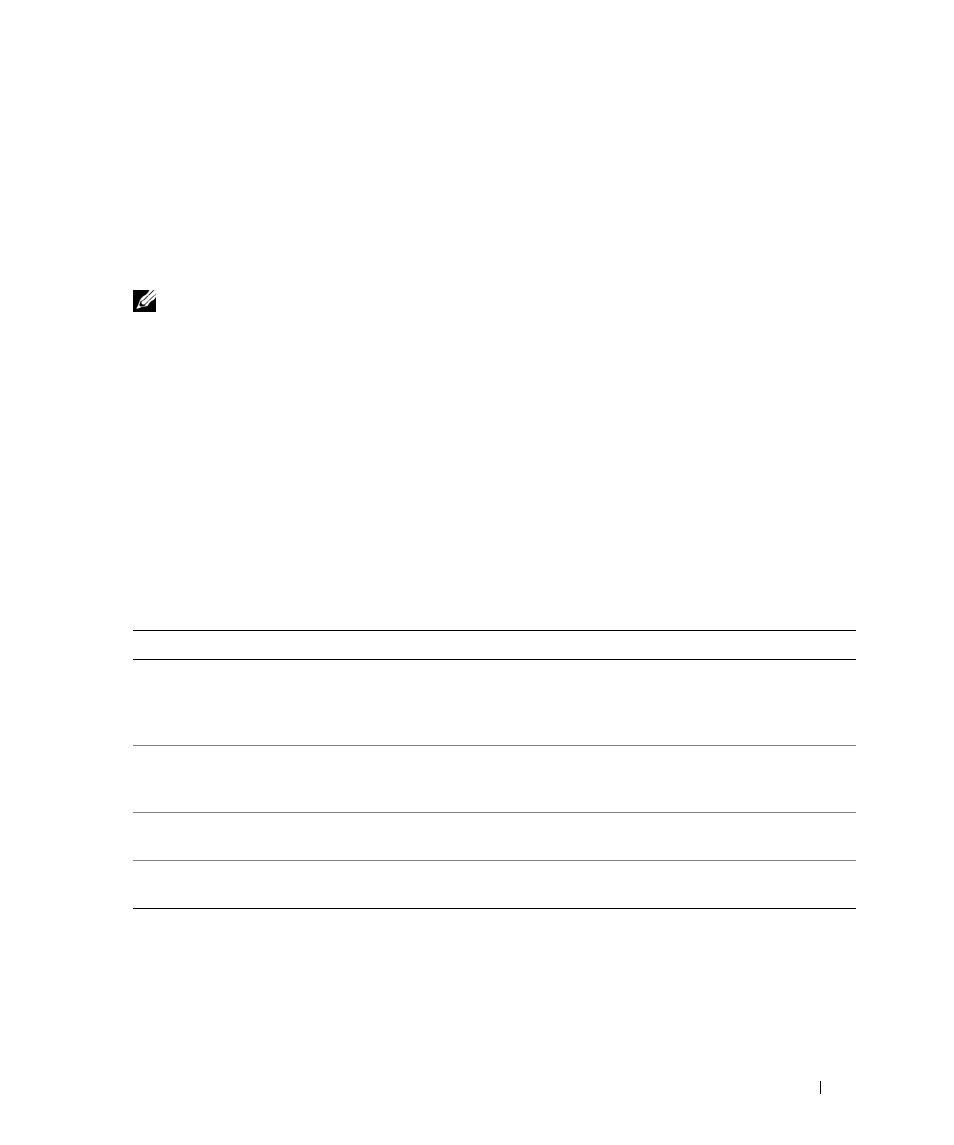
Guida di consultazione rapida
115
Avvio di Dell Diagnostics dal supporto Drivers and Utilities
1
Inserire il supporto Drivers and Utilities.
2
Arrestare e riavviare il computer.
Quando viene visualizzato il logo DELL, premere immediatamente
Se si attende troppo a lungo e viene visualizzato il logo di Windows, attendere la visualizzazione del
desktop di Windows. Arrestare quindi il sistema e riprovare.
N.B.
I passi successivi modificano la sequenza di avvio soltanto per una volta. Al successivo avvio, il
computer si avvierà in base alle periferiche specificate nel programma di installazione del sistema.
3
Quando viene visualizzato l’elenco delle periferiche di avvio, evidenziare IDE CD-ROM
DeviceCD/DVD/CD-RW Drive e premere
4
Selezionare l’opzione Boot from CD-ROM (Avvio da CD-ROM) dal menu visualizzato e premere
5
Digitare 1 per avviare il menu ResourceCD e premere
6
Selezionare Run the 32 Bit Dell Diagnostics (Esegui Dell Diagnostics a 32 bit) dall’elenco numerato.
Se sono elencate più versioni, selezionare quella appropriata per il proprio computer.
7
Quando viene visualizzato il menu principale di Dell Diagnostics, scegliere il tipo di prova da eseguire.
Menu principale di Dell Diagnostics
1
Dopo il caricamento del programma Dell Diagnostics e la comparsa della schermata Main Menu
(Menu principale), fare clic sul pulsante relativo all’opzione desiderata.
2
Se si riscontra un problema durante una verifica, appare un messaggio che visualizza il codice di errore
e la descrizione del problema. Annotare il codice di errore e la descrizione del problema e seguire le
istruzioni visualizzate.
Se non è possibile risolvere la condizione di errore, contattare la Dell (consultare "Come contattare la
Dell" nella Guida dell'utente).
Opzione
Funzione
Express Test
(Prova veloce)
Esegue una verifica veloce delle periferiche. L'esecuzione di questa prova richiede
in genere da 10 a 20 minuti e non richiede interazione da parte dell'utente.
Eseguire Express Test (Prova veloce) prima per aumentare la possibilità di scoprire
il problema rapidamente.
Extended Test
(Prova estesa)
Esegue una verifica approfondita delle periferiche. L’esecuzione di questa prova
richiede in genere almeno un’ora e l’utente dovrà rispondere periodicamente ad
alcune domande.
Custom Test
(Prova personalizzata)
Esegue la verifica di una periferica specifica. È possibile personalizzare le prove che
si desidera eseguire.
Symptom Tree
(Albero dei sintomi)
Elenca i sintomi più comuni riscontrati e consente di selezionare una verifica in
base al sintomo del problema che si sperimenta.
